Amazon Fire TV y el Fire Stick son dos de los dispositivos para streaming que más han ganado en popularidad. Por eso no es de extrañar que, desde hace tiempo, muchas personas estén buscando cómo instalar Chrome y Firefox en el Fire Stick.
La buena noticia es que Amazon lanzó su propio navegador web en Amazon Fire TV. Así que hoy te traemos un tutorial para instalar Silk Browser en el Fire Stick. También te explicaremos cómo configurar Firefox en Fire TV Stick.
Cómo instalar Silk Browser en el Fire Stick
Aunque el Amazon Fire TV Stick es uno de los mejores dispositivos de streaming en el que muchas personas te recomendarían invertir, los mismos usuarios siempre sintieron que algo faltaba debido a la ausencia de un navegador web.
Para darle solución a este problema, Amazon finalmente lanzó su navegador Silk. De hecho, los usuarios de Kindle Fire son fanáticos de este navegador en particular.
Sigue estos pasos para agregar el navegador Silk a tu Fire Stick:
Inicia tu Fire Stick o Amazon Fire TV.
Ve a «Apps» en la parte superior izquierda de la pantalla de inicio
Ahora selecciona «Categorías» y luego «Utilidades» (desde hace poco, Amazon incluyó el español en sus dispositivos Fire TV)
Selecciona la aplicación Silk Browser
Luego presiona el botón «Obtener»
Cuando se haya descargado e instalado la aplicación, selecciona «Abrir»
Ahora acepta los términos y condiciones del Silk Browser haciendo click en «Aceptar»
Cómo configurar Google como motor de búsqueda por defecto en el Silk Browser
Puedes configurar Google, Bing o Yahoo como tu motor de búsqueda predeterminado. Cuando instalas por primera vez Silk Browser en el Fire Stick, Bing se configura como tu motor de búsqueda. Sigue los pasos a continuación para cambiar a Google:
Inicia el Silk Browser y presiona el botón de opción en tu control remoto Fire TV (el que tiene las tres franjas horizontales)
Desplázate hasta la parte inferior de la pantalla y haz clic en «Configuración»
Luego selecciona «Avanzado» y posteriormente «Motor de búsqueda» (Search Engine)
Selecciona Google para configurarlo como tu motor de búsqueda predeterminado
Silk Browser para Fire Stick – Características
Gracias a tu Fire Stick, con el Silk Browser de Amazon Fire TV podrás:
Ver videos, escuchar música y ver fotos de tus sitios favoritos
Usar tu voz y el control remoto del Fire TV para buscar y navegar en sitios web
Controlar videos y música con los botones de Reproducir/Pausa, Adelantar/Atrasar de tu Fire Stick
Traer el navegador a tu pantalla de TV
Agregar marcadores y solicitar la versión de escritorio de un sitio en tu Fire Stick
Descubrir videos virales
Aprender algo nuevo y mantenerte actualizado con el feed de «Trending on the Web»
Utilizar «Búsqueda Segura» (Safe Search) para filtrar contenido web cuando uses Bing, Yahoo o Google
Cómo instalar Firefox en el Fire Stick de Amazon Fire TV
Para descargar el navegador Mozilla FireFox en tu Fire Stick, sigue estos pasos:
Inicia tu Fire TV y haz clic en Buscar
Busca Firefox
Haz clic en el icono del navegador y luego selecciona «Obtener» (Get)
Luego haz clic en descargar
Cuando la descarga y el proceso de instalación se completen, abre Firefox para Fire TV en tu Fire Stick
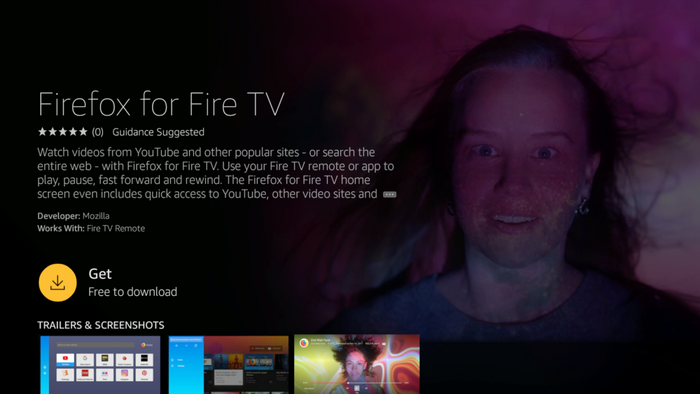
Fire Stick – Acceso global
Aunque ya sabrás que el Fire Stick es una increíble opción para el streaming, este dispositivo tiene algunas limitaciones geográficas.
Por lo tanto, para sacar el mejor provecho de tu dispositivo, debes modificar tu ubicación geográfica dependiendo del servicio de streaming al que quieras acceder. También es importante que sepas que algunos servicios no tienen aplicaciones dedicadas para Fire Stick. Pero recuerda, ahora tienes navegadores instalados, por lo que puedes visitar directamente sus sitios web y ver ese contenido que quieras en streaming.
Por ejemplo, imagina que quieres ver un canal de deportes que no tiene app dedicada para el Fire Stick Pero ahora, como instalaste tus navegadores, puedes ir directamente al sitio web si estás en el país de origen del canal. Si estás en el extranjero, tranquilo, te tenemos la solución…
Utilizar una VPN – la mejor experiencia para el Fire Stick
Una VPN es una aplicación que redirige tu tráfico a un servidor específico en un país que puedes escoger. Es decir, eres tú quien decide desde qué lugar deseas simular una conexión a Internet. Una vez que te conectas a un servidor VPN, tus datos parecerán provenir de la ubicación donde se encuentra el servidor. Por lo tanto, parecerá como si estuvieras o residieras allí.
Así que si quieres acceder a un canal de televisión específico, todo lo que tienes que hacer es conectarte a un servidor en el lugar en donde esté basado el servicio al que deseas acceder y listo. Así obtendrás una dirección IP del país donde necesites y tendrás acceso directo a los contenidos que quieras.
Pasos para obtener una VPN
Esto es lo que tienes que hacer:
Suscríbete a un servicio seguro y confiable. ExpressVPN sigue siendo la mejor VPN para Fire TV
Ahora descarga e instala la VPN en tu Fire Stick
Luego inicia la VPN y selecciona un servidor ubicado en el país del canal o servicio al que quieras acceder
Ahora abre tu navegador y ve al sitio del canal en cuestión
Disfruta del contenido que quieras en streaming y sin restricciones geográficas
Antes de suscribirte a cualquier servicio VPN, asegúrate de que sea confiable y tenga aplicaciones para Fire Stick. ExpressVPN es apropiada para ello. Tiene aplicaciones fáciles de usar para Fire TV y más de 3000 servidores que puedes aprovechar.
Política de reembolso de 30 días
Por lo tanto, si estás buscando eludir diversas restricciones geográficas, tienes varias opciones. En total, hay 94 países para elegir. Además, puedes usar su función gratuita de Smart DNS para acceder a sitios web bloqueados sin perder velocidad. Eso sí, tus datos no estarán protegidos y no conservarás tu anonimato. Todo depende de lo que estés buscando.
Recuerda que ExpressVPN tiene una política de devolución de dinero de 30 días, en caso de que este servicio no cumpla con tus expectativas. Si ese es tu caso, puedes echarle un vistazo a los proveedores VPN a continuación.
 |  | Visita ExpressVPN |
 | 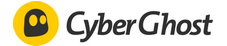 | Visita CyberGhost |
 | 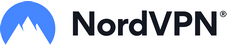 | Visita NordVPN |
 | 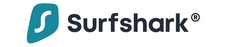 | Visita Surfshark |
Conclusión
El Silk Browser te permite navegar por la web con tu Fire Stick sin la necesidad de un mouse o teclado. Esto lo convierte en una aplicación imprescindible para cualquier usuario de Amazon Fire TV. Además de Netflix y una VPN, un navegador web es una de las primeras aplicaciones que debes instalar en su Fire Stick.
Si tienes preguntas o simplemente quieres dejarnos un comentario, puedes hacerlo a continuación. O si lo prefieres, puedes seguirnos en @revistavpncom en Twitter.
Advertencia: Es posible que recibamos comisiones de afiliados por productos y servicios recomendados, sin costo adicional para ti. Más información...

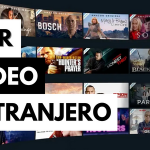


![Cómo acceder a la Dark Web en Android [Tutorial] dark-web-android](https://www.revistavpn.com/wp-content/uploads/2022/06/dark-web-android-165x165.jpg)